树莓派实现自动驾驶小车第二步——
树莓派开机自动连接WiFi
树莓派设置固定IP地址
(内有树莓派连不上WiFi的奇怪bug及解决方案
树莓派开机自动连接WiFi
第一步我们已经通过有线ip ssh连接到树莓派了,开启VNC Viewer, 现在设置WiFi连接:
首先看见屏幕右上角蓝牙后面的标识,没链接前是由上下箭头组成的标识,连接好以后就会变成下图的样子。

本人非常不幸遇到了一个这个的问题,这个下面再说,先说正常的流程~

首先,命令行输入命令 ifconfig wlan0 ,
或者输入 ip -br a,
这里可以看见你有没有开启 WiFi,还有你的无线IP地址。
这里可以看见我此时已经有了一个 无线IP地址了,就是wlan0 这个,

这里可以看见我 eth0 和 wlan0 都是开启的,还分别有对应的IP地址,此时的wlan0的IP地址是我的路由器自动分配的动态IP

这时输入
sudo nano /etc/wpa_supplicant/wpa_supplicant.conf
的命令,
nano 用来编辑文件,这里要用 Ctrl+o 保存文件,然后 Ctrl+X 退出编辑。
添加这么一段话:
country=GB
ctrl_interface=DIR=/var/run/wpa_supplicant GROUP=netdev
update_config=1
network={
ssid="< network name >"
psk="< password >"
}

这里注意,要把country那个改成你对应地区(国家)的简写, Country code list.
下面network那里写上你的WiFi名称和密码,注意保留引号,尖括号那里整个替换掉,还要注意你的名称和密码里不能出现引号。
保存文件。
这时候重新试一下上面的命令, ifconfig wlan0 ,
或者输入 ip -br a, 如果刚刚wlan0那里是DOWN, 现在应该变成UP了。

然后重启。 sudo reboot.
树莓派设置静态IP地址:
输入 sudo nano /etc/dhcpcd.conf 命令,
最后加上命令:
interface wlan0
static ip_address=192.168.4.1/24
nohook wpa_supplicant
第二句 那个地址就是 你想设置的固定地址, 注意前三个数字要和你路由器保持一致, 最后有个 /24

然后用前面说的命令查看 wlan0的IP地址。
其实这里应该都设置好了,下面开始说遇到的奇怪问题
树莓派连不上WiFi的奇怪问题
本人第一次这么做开机以后树莓派自动就连接上了WiFi,也就是我重启,重新插了树莓派电源(接上电源就自动开机),然后本地直接ssh到树莓派刚刚查到的无线IP地址,
结果悲催的是,睡了一觉起来突然连不上无线的了。
尝试了两天也没解决:就是我用有限登录了树莓派,连接了WiFi,然后还设置了静态IP,而且树莓派连着有线是能查到我的无线IP的,在树莓派上查看设置也都是对的,然后我一拔下有线,无线的也都断了,不知道为什么,而且不能再用无线的IP ssh,显示的也是有线 无线都是开启的。。。拔掉再插上,也只是能ssh到有线的IP,除非插着网线,才能ssh到无线的IP,不插网线,没法单独连到无线的IP。而且VNC那个页面也显示的是连上的WiFi,但是,就是需要网线。

不知道为什么,我感觉可能是当时设置静态IP的时候从别的地方看的教程写进去过 static eth0 后来出的问题。。。
我看了好久。。。。
下面是一系列解决方法:
我后来出现了 RPi wifi problem — No wireless interfaces found, 也就是VNC页面那里都不能手动连WiFi了,我用英文搜我的问题发现有人问类似的问题,但是没有合理的解决方案,下面有人说他都格式化三次了,我看了好久,看见评论是我也有这个问题,我试了什么什么还是不行。。。
最后试了这个,解决了树莓派
No wireless interfaces found,的问题,
(感觉是把之前设置的文件再来一遍。。。)
但是还是解决不了ssh不到无线IP的问题,最后。。我看见这么一条:

确保你WiFi名字里没下划线!!!然而我的就有。。TP_LINK路由用户默认的。。。。我去。。
我重新改了WiFi名字,把上面
sudo nano /etc/wpa_supplicant/wpa_supplicant.conf
这个文件里面信息改了。。。
然后,
再命令行里输入 sudo raspi-config

选择5, interfacing options, 把下面 2,3,5 都打开了(可以顺带把1开了)
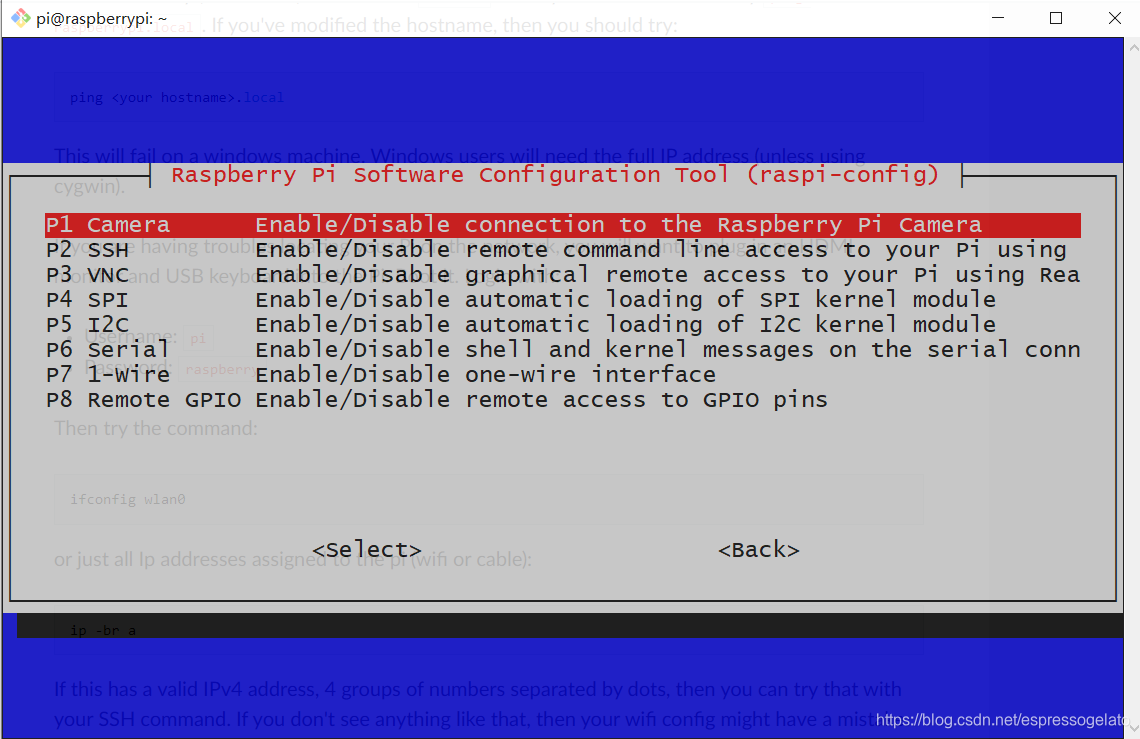
然后退回到上一级(退回的按小键盘的控制左右键,选择back)
打开2 Network Options,会看见关于WiFi的设置,

选择2, wireless LAN,输入SSID 和 passphrase, 就是对应的你要连接上的WiFi名称和密码,他会提示你一步步直接输入就行,不用加引号。

退回,最后选finish选项,在输入 sudo reboot, 重启保存配置。
然后重启,
就连上了无线IP!!!不再需要网线!我自由了哈哈哈哈哈!这次只有无线地址没有线了。
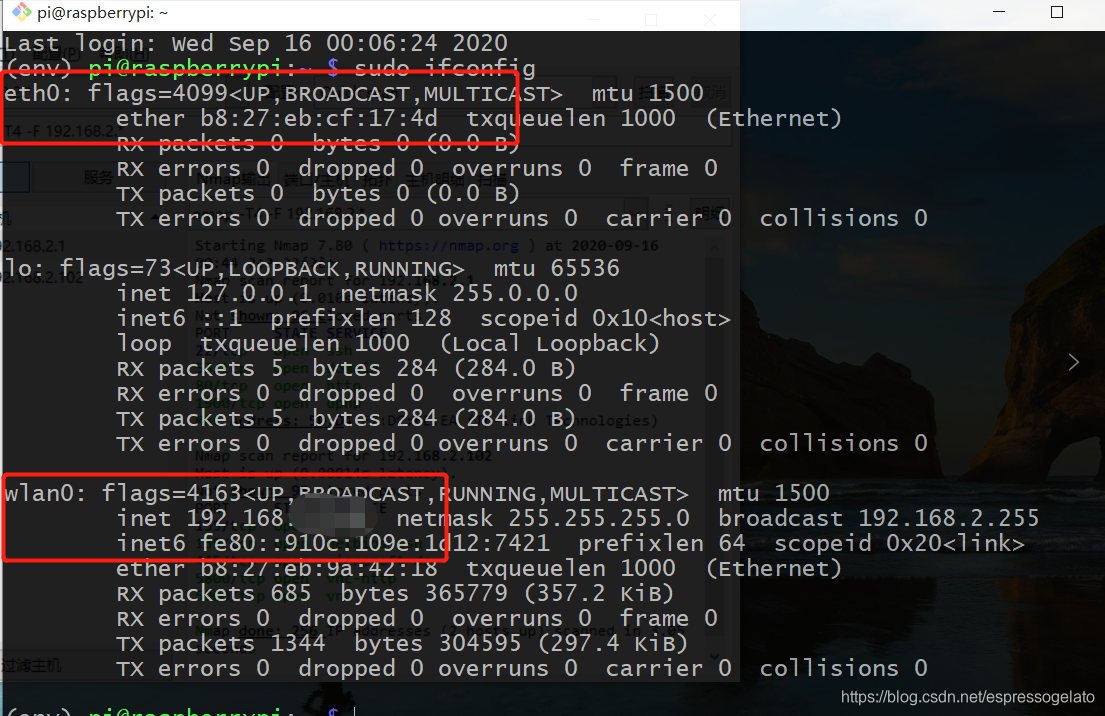

折腾了我好几天,心累,最后成功解决啦